Problém
- Ikona ESET sa nezobrazuje v oblasti oznámení alebo po inštalácii zmizne
- Program egui.exe je v konflikte s iným programom, ktorý bráni softvéru ESET vytvoriť svoju ikonu, alebo je spustený z nesprávneho kľúča databázy Registry
- Môže ísť o problém s grafickou kartou
- Po aktualizácii na Windows 10 sa ikona ESET už nezobrazuje
Riešenie
Metóda cez príkazový riadok
Tento problém môžete vyriešiť pomocou príkazu na úpravu systémového registra. Hodnoty systémového registra sú citlivé, preto je dôležité, aby ste si pred začatím vytvorili zálohu registra. Tento postup funguje v akejkoľvek verzii systému Windows.
- Vytvorte zálohu systémového registra.
- Otvorte príkazový riadok ako správca.
- V príkazovom riadku spustite nasledujúci príkaz:
reg add HKLM\Software\Microsoft\Windows\CurrentVersion\Run /t REG_SZ /v ESETSysTray /d ""%ProgramFiles%\ESET\ESET Security\egui.exe" /hide /waitservice" /f
- Ak bol príkaz vykonaný správne, zobrazí sa hlásenie „Operácia bola úspešne dokončená“. Ikona ESET sa teraz zobrazí v oblasti oznámení.
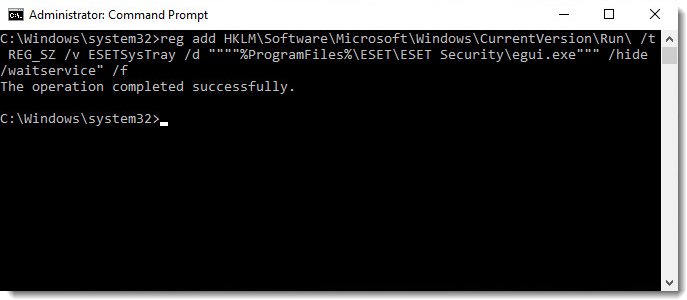
Obrázok 1-1
Alternatívne metódy
Konfliktný program
Program egui.exe, ktorý zobrazuje ikonu ESET, môže byť v konflikte s iným programom spúšťaným v rovnakom čase, čím bráni programu egui.exe v zobrazení ikony. V takom prípade postupujte podľa nižšie uvedených krokov podľa vášho operačného systému.
Windows 8/8.1/10
Stlačte kombináciu klávesov Windows
 + R.
+ R.Do okna Spustenie zadajte shell:startup a následne kliknite na tlačidlo OK.
Otvorte kontextové menu kliknutím pravým tlačidlom myši a vyberte položku Nový → Odkaz.
Kliknite na Prehľadávať a prejdite do nasledujúceho priečinka (pre vašu verziu) alebo zadajte nasledujúce umiestnenie (vrátane úvodzoviek) do poľa Zadajte umiestnenie položky a potom kliknite na tlačidlo Ďalej:
"C:\Program Files\ESET\ESET Security\egui.exe" ,
prípadne ak je váš produkt ESET vo verzii 10 a staršej, tak"C:\Program Files\ESET\ESET NOD32 Antivirus\egui.exe" alebo "C:\Program Files\ESET\ESET Smart Security\egui.exe".
Do poľa Zadajte názov pre tento odkaz vpíšte egui a kliknite na tlačidlo Dokončiť. Spustite program egui; ikona by sa mala zobraziť.
Reštartujte počítač. Ikona ESET by sa mala objaviť vedľa systémových hodín.
Windows Vista/7
Kliknite na Štart → Počítač a prejdite do nasledujúceho priečinka: C:\ProgramData\Microsoft\Windows\Start Menu\Programy\Startup.
Otvorte kontextové menu kliknutím pravým tlačidlom myši a vyberte položku Nový → Odkaz.
Kliknite na Prehľadávať a prejdite do nasledujúceho priečinka (pre vašu verziu) alebo zadajte nasledujúce umiestnenie (vrátane úvodzoviek) do poľa Zadajte umiestnenie položky a potom kliknite na tlačidlo Ďalej:
"C:\Program Files\ESET\ESET Security\egui.exe" ,
prípadne ak je váš produkt ESET vo verzii 10 a staršej, tak"C:\Program Files\ESET\ESET NOD32 Antivirus\egui.exe" alebo "C:\Program Files\ESET\ESET Smart Security\egui.exe"
Do poľa Zadajte názov pre tento odkaz vpíšte egui a kliknite na tlačidlo Dokončiť. Spustite program egui; ikona by sa mala zobraziť.
Reštartujte počítač. Ikona ESET by sa mala objaviť vedľa systémových hodín.
Windows XP
Kliknite na Štart → Tento počítač a prejdite do nasledujúceho priečinka: C:\Documents and Settings\All Users\Start Menu\Programs\Startup.
Otvorte kontextové menu kliknutím pravým tlačidlom myši a vyberte položku Nový → Odkaz.
Kliknite na Prehľadávať a prejdite do nasledujúceho priečinka (pre vašu verziu) alebo zadajte nasledujúce umiestnenie (vrátane úvodzoviek) do poľa Zadajte umiestnenie položky a potom kliknite na tlačidlo Ďalej:
"C:\Program Files\ESET\ESET Security\egui.exe" ,
prípadne ak je váš produkt ESET vo verzii 10 a staršej, tak"C:\Program Files\ESET\ESET NOD32 Antivirus\egui.exe" alebo "C:\Program Files\ESET\ESET Smart Security\egui.exe"
Do poľa Zadajte názov pre tento odkaz vpíšte egui a kliknite na tlačidlo Dokončiť. Spustite program egui; ikona by sa mala zobraziť.
Reštartujte počítač. Ikona ESET by sa mala objaviť vedľa systémových hodín.
Ak sa ikona po vykonaní vyššie uvedených krokov znovu neobjaví, pokračujte podľa nasledujúcich krokov.
Chýbajúce grafické ovládače
- Odinštalujte a znova nainštalujte svoj produkt ESET.
Obráťte sa na výrobcu grafickej karty a nainštalujte si aktualizované ovládače.
Ak sa vám problém nepodarilo vyriešiť, kontaktujte technickú podporu spoločnosti ESET.